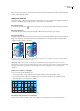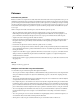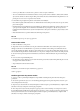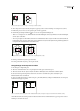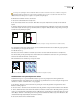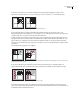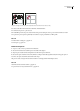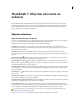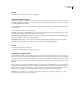Operation Manual
ILLUSTRATOR CS3
Handboek
180
Als u de precieze afmetingen van het omsluitende kader weet, kunt u de structuren selecteren en kunt u vervolgens de
opdracht Verplaatsen gebruiken om een horizontale verplaatsing op te geven die overeenkomt met de breedte van de
rechthoek. Klik in het dialoogvenster Verplaatsen niet op OK, maar op Kopiëren.
6 Klik buiten de rechthoek om deze te deselecteren.
7 Selecteer de rechterrechthoek en verwijder deze.
8 Ga verder met het tekenen van de structuur. Teken alleen de objecten of lijnen die de bovenzijde van de rechthoek
snijden.
9 Wanneer u klaar bent met de bovenzijde, selecteer dan het omsluitende kader en alle lijnen of objecten die de bovenzijde
van het kader snijden. Druk vervolgens op Alt+Shift (Windows) of Option+Shift (Mac OS) en sleep omlaag om een kopie
te maken en de verplaatsing te beperken.
Teken een structuur aan de bovenzijde van het omsluitende kader (links) en kopieer vervolgens de structuur en de rechthoek (rechts).
10 Als de linkerbovenhoek van de kopie van het object naar de linkerbenedenhoek van de rechthoek is gesprongen, laat u
eerst de muisknop en vervolgens de toetsen los.
11 Hef alle selecties op.
12 Selecteer de onderste rechthoek en eventuele objecten die de bovenste rechthoek niet kruisen en verwijder deze.
13 Vul met behulp van het gereedschap Potlood het midden van de rechthoek met de structuur. Let op dat u hierbij de
randen van de rechthoek niet kruist. Verf de structuur.
14 Sla de illustratie en de rechthoek op als een patroonstaal.
Illustratie en rechthoek definiëren als patroon (links) en een gebied vullen met het patroon (rechts)
Hoekelementen voor penseelpatronen maken
Hoekelementen zorgen voor speciale randeffecten bij het toepassen van penseelpatronen. U kunt geheel nieuwe
hoekelementen maken of een zijelement van een penseelpatroon gebruiken als basis voor het ontwerpen van bijpassende
elementen voor buiten- en binnenhoeken (–135˚ gespiegeld).
1 Kies Bestand > Openen, zoek een bestand met een penseelpatroon dat u wilt gebruiken (meegeleverd met Adobe
Illustrator) en klik op Openen.
2 Selecteer Venster > Penselen. Selecteer het element dat u wilt gebruiken en sleep het naar het midden van de illustratie.
3 Als het omsluitende kader van het element niet vierkant is, maak dan een kader waar de illustratie geheel in past en dat
even hoog is als het zijelement. (Zijelementen mogen rechthoekig zijn.) Stel de vulling en streek van het kader in op Geen
en kies Object > Ordenen > Naar achtergrond om te zorgen dat de rechthoek het achterste object in de illustratie is. (Het
omsluitende kader helpt bij het uitlijnen van het nieuwe element.)
4 Selecteer het element en het omsluitende kader.